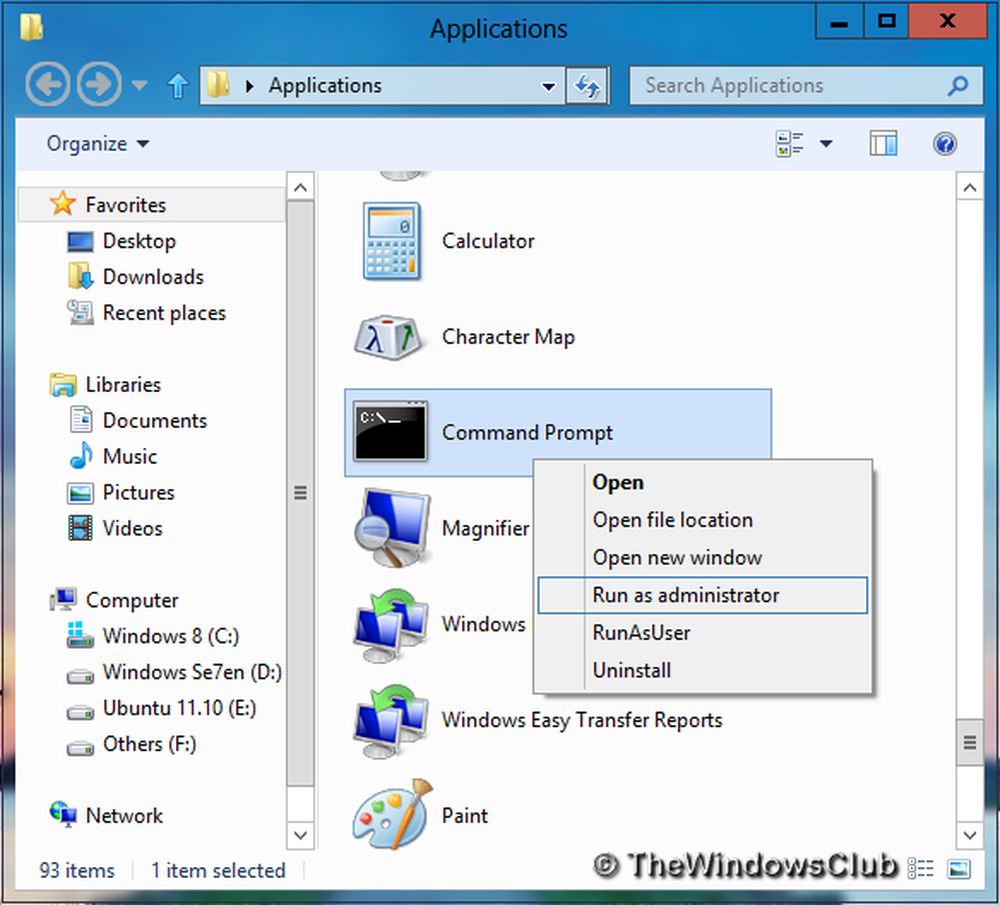Acceso denegado. Inicie sesión con privilegios de administrador y vuelva a intentarlo.
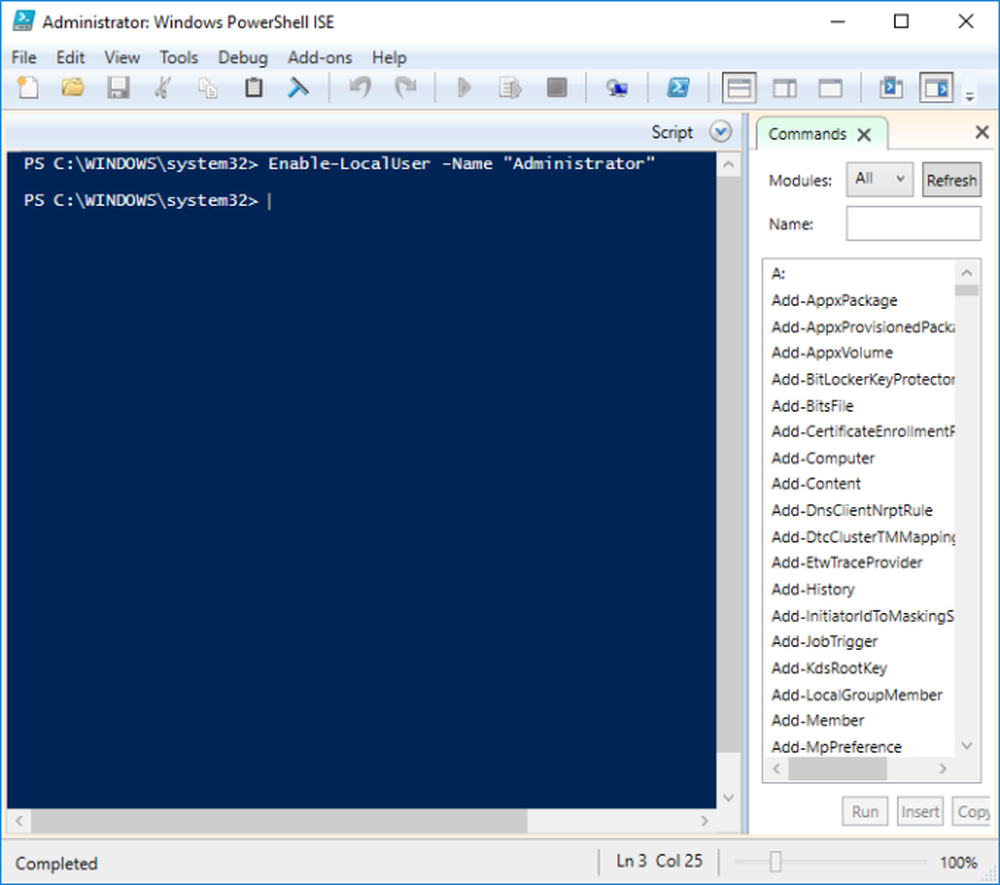
Puede haber casos en los que se haya encontrado el mensaje de error que dice "Acceso denegado. Inicie sesión con privilegios de administrador y vuelva a intentarlo."En su sistema de Windows. Es extraño cómo aparece este cuadro de mensaje incluso cuando usted es el administrador de su computadora. Esto generalmente aparece cuando intentas abrir algún programa o juego en particular. La mayoría de los juegos y programas más antiguos se ven afectados cuando intentas ejecutarlos en Windows 10. Si te enfrentas a este problema, esta publicación seguramente te ayudará..

Acceso denegado. Inicie sesión con privilegios de administrador y vuelva a intentarlo.
Antes de pasar a la resolución de problemas, primero asegúrese de que el programa que está ejecutando sea compatible con su versión de Windows. Si no soluciona este problema, utilice el Solucionador de problemas de compatibilidad de Windows y vea si el problema se resolvió. Si esto falla, continúe con los pasos de solución de problemas que se detallan a continuación.
Es posible que Windows no esté ejecutando los programas con privilegios administrativos. Una forma de superar este problema es cambiar las propiedades en el programa para que se ejecuten como administrador. Siga estos pasos para corregir un error.
- Haga clic derecho en el icono del programa que está lanzando el error.
- Haga clic en las propiedades en el menú que abre el Propiedades ventana
- Seleccionar Atajo pestaña y luego haga clic en el botón avanzado que abre el Propiedades avanzadas ventana
- Seleccione la casilla de verificación junto a Ejecutar como administrador En la ventana de Propiedades Avanzadas y haga clic en Aplicar.
- Cierra la ventana de Propiedades y abre el programa de nuevo..
El programa ahora debería ejecutarse correctamente con privilegios administrativos. Si este método falla en resolver su problema, es muy posible que la cuenta de administrador elevado oculto sea el verdadero culpable. Puede intentar habilitar la cuenta de administrador integrada para ejecutar el programa bajo esta cuenta. Esto se puede habilitar en Símbolo del sistema o PowerShell. Los siguientes pasos lo guiarán en cualquiera de los casos..
Usando el símbolo del sistema
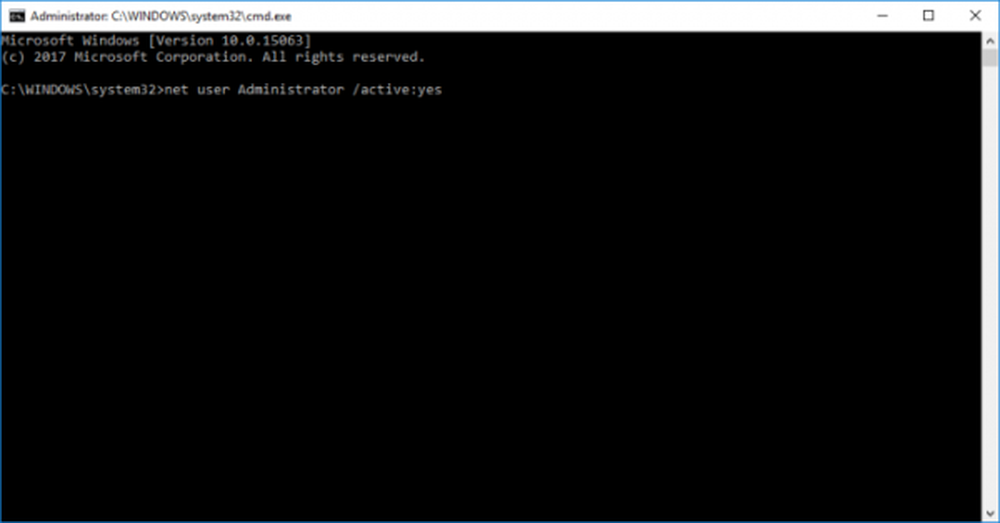
Siga estos pasos para abrir un símbolo del sistema elevado:
Ahora para habilitar la cuenta de administrador integrada, ejecute el siguiente comando:
Usuario de red Administrador / activo: si
Ahora intenta.
Usando PowerShell

Abra una ventana de PowerShell elevada.
En la ventana de PowerShell, ejecute el comando:
Habilitar -LocalUser -Nombre "Administrador"
Ahora intente ejecutar el programa y ver si ha ayudado.
Lecturas relacionadas:- Eliminar el error de acceso denegado al acceder a archivos o carpetas
- Utilice la máquina de tiempo de permisos para eliminar los archivos de acceso denegado o los errores de acceso denegado
- Error de acceso denegado al instalar el software
- Acceso denegado, error al eliminar un archivo o carpeta
- La ubicación no está disponible, el acceso está denegado.
- Error al enumerar objetos en el contenedor, se deniega el acceso
- Cómo abrir un archivo encriptado si se deniega el acceso
- Se deniega el acceso al error con el Programador de tareas.